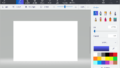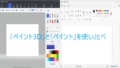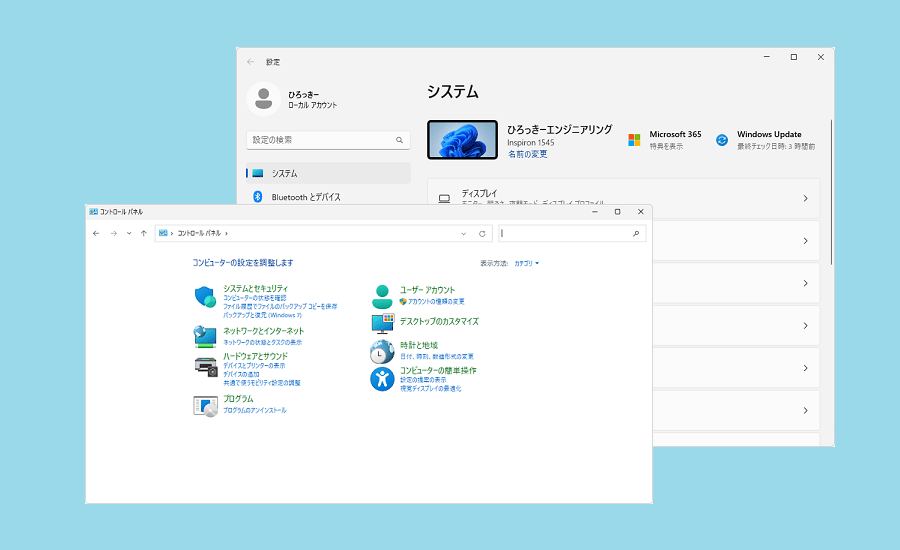
Windows11でアカウントの種類を変更したり、プログラムをアンインストールしたりする際には、「コントロールパネル」か「設定」を用いて行います。基本的に同じことができる「コントロールパネル「と「設定」は、どちらを優先して利用したらいいのか迷うところです。
本記事では、コントロールパネルと設定を使い比べています。どっちが便利なのか個人的な意見を含めて紹介していきますので、何かの参考になれば幸いです。
それでは、みていきましょう。
コントロールパネルと設定の使い比べ
それぞれを使い比べています。
コントロールパネル
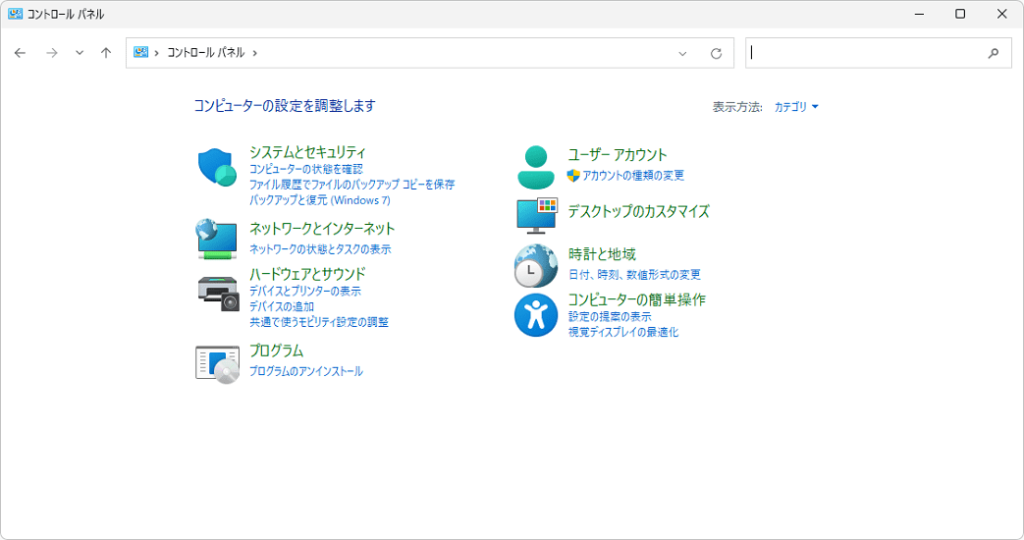
従来通りのウインドウ画面で操作できるインターフェースになります。画面内にあるカテゴリーから様々な設定が行えます。見やすく整理されているので、Windows7以降のOSを使ったことがある人には馴染があると思います。
コントロールパネルではファイアウォールの細かい設定などができないデメリットはありますが、電源オプションはいろいろな設定や変更ができる特徴があります。そのため、使用用途に応じて必要になります。
設定
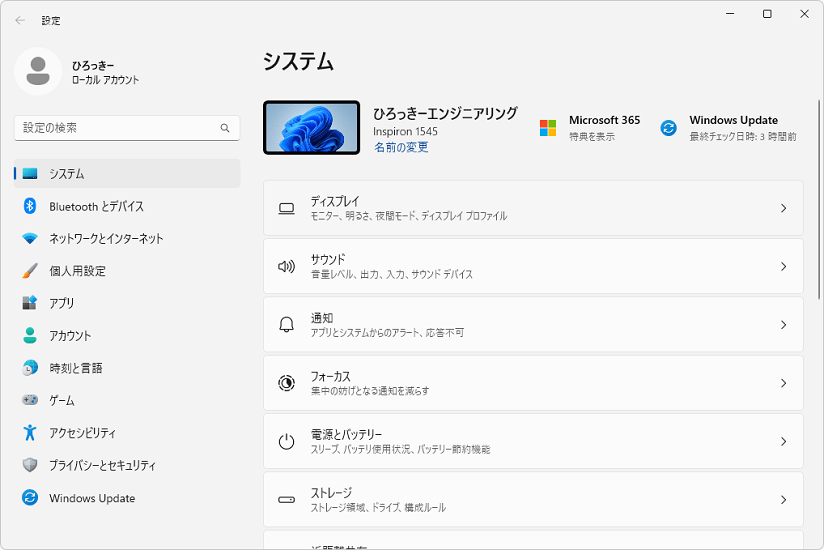
全画面に表示した方が使いやすくなっているため、コントロールパネルとは違います。Windowsのアップデートや再インストール(クリアインストール)なども管理できるので、ある程度はマスターしたい機能になります。
コントロールパネルに慣れている人は、使いにくさを感じると思いますが最初だけです。カテゴリーの配置や変更手順などを理解したら問題なく利用できるはずです。マイクロソフトが推奨している管理画面なので、ぜひ設定の画面は使って欲しいです。
【結論】コントロールパネルと設定はどっちが便利?

両プログラムの間には変更した設定が反映されますので、どちらを使用しても同じ結果になります。操作手順は異なりますが、ほぼ同じ機能を備えているからです。
Windowsに標準に搭載されている機能ということもあって、使いやすさはどちらでも快適です。コントロールパネルは将来的に廃止になるという噂話しもありますが、Windows11でも実装されている現実はあります。
どちらを使用するべきか迷っている際は、自分にとって使いやすい方を選択したらいいのでないかと思います。
さいごに
Windowsの各種セッティングはコントロールパネルと設定の2種類が用意されています。いかなるトラブルに対処できるように、両方とも使えることがベストな選択かもしれません。
以上でおわり。